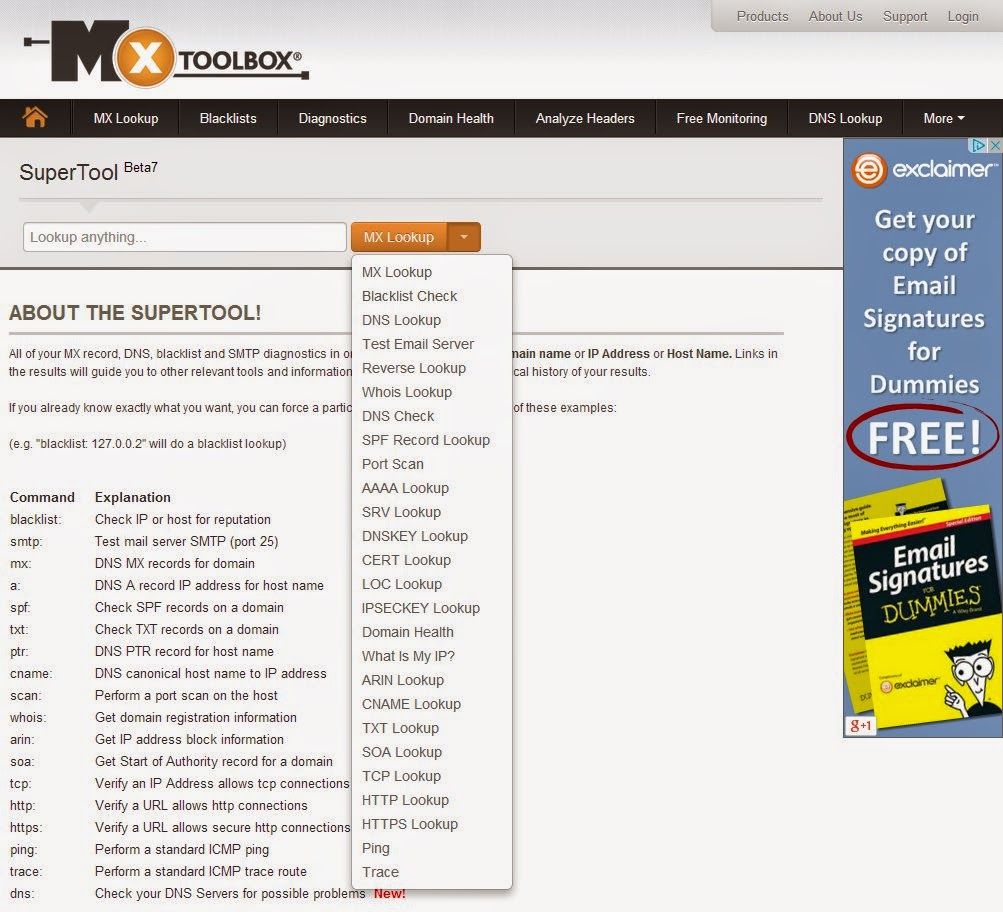Windows Server 2012 Masaüstü İkonlarını Aktif Etmek

Windows 8 kurulduğunda herhangi bir işlem yapmadan masaüstü simgeleri düzenlenebilmekte. Windows Server 2012 işletim sisteminde varsayılan olarak masaüstü simgelerini düzenleyemeyiz. Masaüstünde sağ tıkladığımızda Personalization seçeneği gelmemektedir. Server 2012 üzerinde masaüstü simgelerini yönetebilmek için Desktop Experience özelliğini etkinleştirmemiz gerekmektedir.Bunun için aşağıdaki adımları yapmamız gerekmektedir. 1- Server 2012 üzerinde S erver Manager ‘ı açalım. 2-Manage menüsünden Add Roles and Features komutunu verelim. 3- Role-Based or feature-based installation seçeneğini seçelim ve next butonuna basalım. 4-Server pool kısmından bu özelliği ekleyeceğimiz sunucuyu seçelim ve next butonuna basalım. 5-Select server roles ekranında herhangi birşey seçmeden next butonuna basalım. 6-Select Features ekranında User Interfaces and Infrastructure’ı genişletelim Desktop Experience’ı seçelim. İlave kurulması gereken